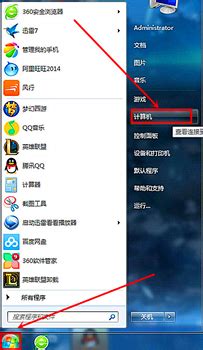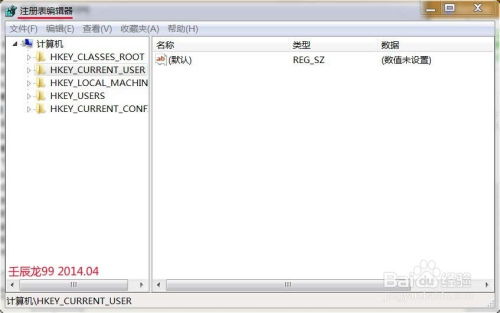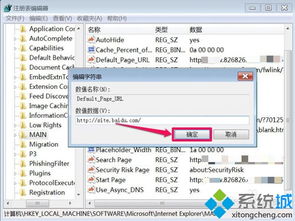如何使用IconPackager更改Windows7系统图标?
Windows 7系统以其稳定性和熟悉的操作界面,依然被许多用户所喜爱。然而,默认的系统图标可能无法满足每个用户的个性化需求。这时,IconPackager这款强大的图标管理软件就派上了用场。它能帮助用户轻松替换Windows 7的默认图标,让桌面焕然一新。

首先,你需要下载并安装IconPackager。这款软件的安装过程非常简单,只需根据提示一路点击“Next”即可完成。安装完成后,你会在Windows的“程序”群组中找到IconPackager的快捷方式。双击它,启动软件。如果你还没有注册,程序会弹出一个注册窗口。即使不打算立即注册,你也可以单击右下角的“Continue Unregistered”按钮,开始为期30天的免费试用。
IconPackager的功能界面风格类似微软的Office系列办公套装软件,上方是菜单栏和工具栏,左边是各种选项,包括各种风格的图标包装(Packages)、图标/鼠标光标(Icons & Cursors)、系统优化工具以及设置。画面右边则是当前选中的选项内容。
接下来,我们来看看如何利用IconPackager来修改Windows 7的系统图标。假设你想用IconPackager将桌面、启动、文件夹、鼠标光标等项目全部换成某种风格,比如IconPackager提供的“Hi Tech World”风格,可以按照以下步骤进行:
1. 启动IconPackager后,选择“Packages”选项,在这里你会看到许多不同风格的图标包,包括“Hi Tech World”。选中它。
2. 在右边的“Include”中选择需要改变的项目。比如,如果你想改变桌面、文件夹和启动项的图标,就勾选这些选项。
3. 单击下面的“Preview”按键,IconPackager会在主窗口右边跳出一个小窗口,显示此图标包内的图标,这样你就可以预览改变后的效果了。
4. 预览满意后,单击“Apply”键套用更换的图标。如果操作系统没有反应,可能是图标缓存没有正确更新。这时,你需要选定“Tools/Rebuild Icon Cache”菜单,再单击“Apply”键即可。
5. 如果你想更换成其他风格的图标,只需重复上面的步骤。
6. 如果你想恢复成Windows的默认图标和鼠标光标,可以单击工具栏上的快捷键“Restore All Icons”和“Restore All Cursors”。如果你只希望部分恢复原来的图标,可以在“Icons & Cursors”选项中选择相应的项目,并单击“Default Icon”来逐个恢复。
此外,如果你不满意IconPackager现有风格的图标,还可以单击“Install Packages”键,从互联网上下载或从电脑上其他文件夹中装入更多风格的图标包(Packages)。这样,你就可以拥有无限多的图标样式供选择了。
当然,除了使用IconPackager外,你也可以手动更改Windows 7的系统图标。这适用于那些不想使用额外软件的用户。具体操作步骤如下:
1. 如果我们需要更改的是桌面上的图标,可以右键点击桌面空白处,选择“个性化”。
2. 在个性化窗口中,点击左侧的“更改桌面图标”。
3. 在桌面图标设置窗口中,选择需要更改的图标(如“计算机”、“网络”等),点击“更改图标”。
4. 浏览并选择新的图标文件,点击“确定”完成更改。
这种方法操作简单且直观,但只适用于桌面上的几个固定图标。如果你想更改整个系统的图标,包括文件夹、快捷方式等,还是推荐使用IconPackager。
另外,有时候我们会遇到这样的问题:图标更改后未能立即显示,这可能是由于系统缓存未更新。这时,你可以尝试重启计算机或清除图标缓存。Windows 7支持多种图标格式,包括ICO、PNG等。在下载图标时,你可以选择适合的格式,以确保兼容性。
值得一提的是,IconPackager还提供了一些高级功能。比如它的系统优化工具(TweakShell)可以调整Windows操作系统的效能。虽然这对于大多数用户来说可能并不常用,但对于追求极致性能的用户来说,无疑是一个不错的选择。
此外,除了系统图标和桌面图标外,有时候我们还想更改某个应用程序的图标。这时,可以使用Resource Hacker(简称reshacker)这款工具。首先,你需要用reshacker打开你需要改变图标的Windows应用程序的主程序(一般为exe文件)。在reshacker界面的左边会有“图标组(Icon Group)”这一目录,展开它,你可以看到文件里包含的图标资源。在你要替换的图标上点右键“替换图标”,然后选择你想要替换成的图标文件,保存即可。不过需要注意的是,这种方法并不对所有程序适用,因为很多程序使用了加壳方法,这可能会增加替换图标的难度。
总的来说,无论是通过IconPackager还是手动更改,自定义Windows 7的系统图标都能让桌面变得更加个性化和美观。通过选择合适的图标、利用IconPackager的强大功能或手动更改图标设置,用户可以轻松打造出一个既实用又美观的桌面环境。在这个过程中,可能会遇到一些问题,比如图标缓存未更新、图标格式不兼容等,但只要掌握了正确的方法,这些问题都能迎刃而解。
IconPackager不仅能帮助用户实现图标的批量替换,节省大量时间,还能通过其丰富的图标包和高级功能,满足用户对桌面个性化的极致追求。无论你是想要一个全新的系统风格,还是只想对某个图标进行微调,IconPackager都能帮你轻松实现。所以,如果你还在为默认的Windows 7系统图标感到厌倦,不妨试试IconPackager吧,相信它会给你带来不一样的桌面体验。
- 上一篇: 网络视频下载指南
- 下一篇: 揭秘:王水的神秘配制过程
-
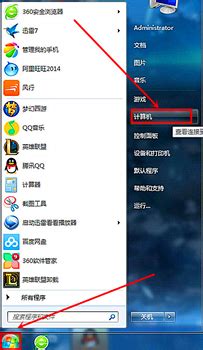 找回消失的Windows7“我的电脑”图标,简单几步轻松解决!资讯攻略11-26
找回消失的Windows7“我的电脑”图标,简单几步轻松解决!资讯攻略11-26 -
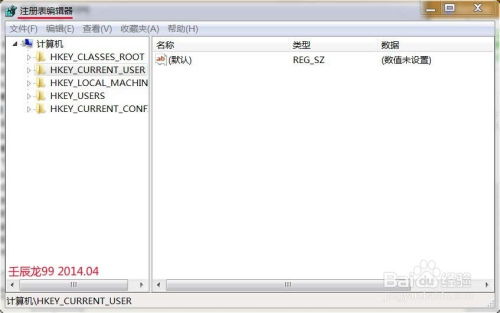 如何锁定和解锁Windows7系统的注册表?资讯攻略11-26
如何锁定和解锁Windows7系统的注册表?资讯攻略11-26 -
 Windows7系统下如何修改IE浏览器的主页?资讯攻略11-17
Windows7系统下如何修改IE浏览器的主页?资讯攻略11-17 -
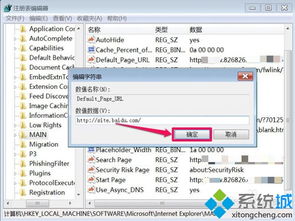 轻松学会:如何修改Windows7系统IE浏览器的主页资讯攻略11-27
轻松学会:如何修改Windows7系统IE浏览器的主页资讯攻略11-27 -
 如何调整电脑桌面图标的大小?资讯攻略11-09
如何调整电脑桌面图标的大小?资讯攻略11-09 -
 Win7家庭普通版更改桌面图标的方法资讯攻略10-25
Win7家庭普通版更改桌面图标的方法资讯攻略10-25